手机怎么添加语音助手 华为荣耀手机如何开启YOYO智能语音助手功能
日期: 来源:泰尔达游戏网
手机怎么添加语音助手,随着科技的不断发展,手机已经成为人们生活中必不可少的工具之一,为了提供更便捷的使用体验,许多手机品牌都推出了语音助手功能。华为荣耀手机作为其中的佼佼者,也不例外。其中YOYO智能语音助手功能更是备受用户瞩目。如何在华为荣耀手机上开启这一功能呢?本文将为您详细介绍,敬请期待。
华为荣耀手机如何开启YOYO智能语音助手功能
具体步骤:
1.进入手机【设置】功能。
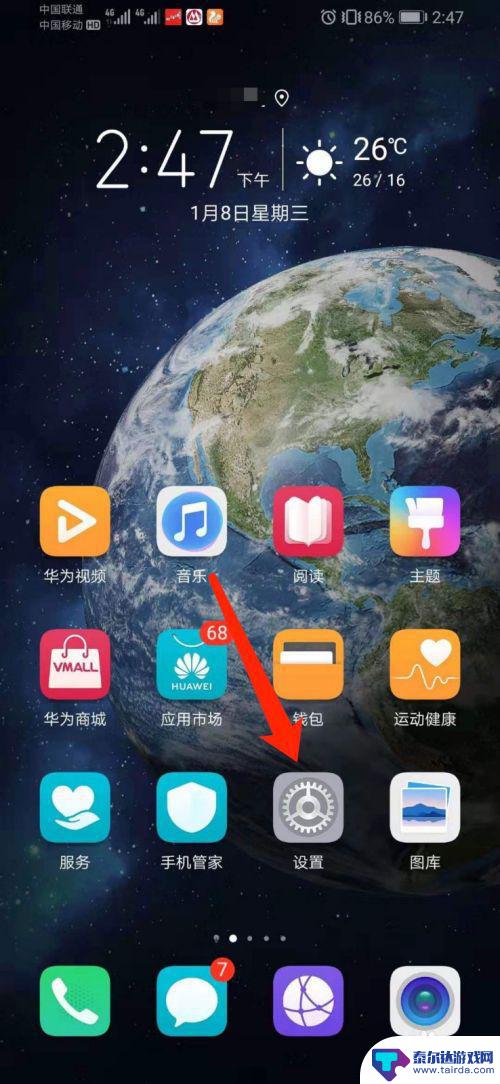
2.进入【智能辅助】界面。
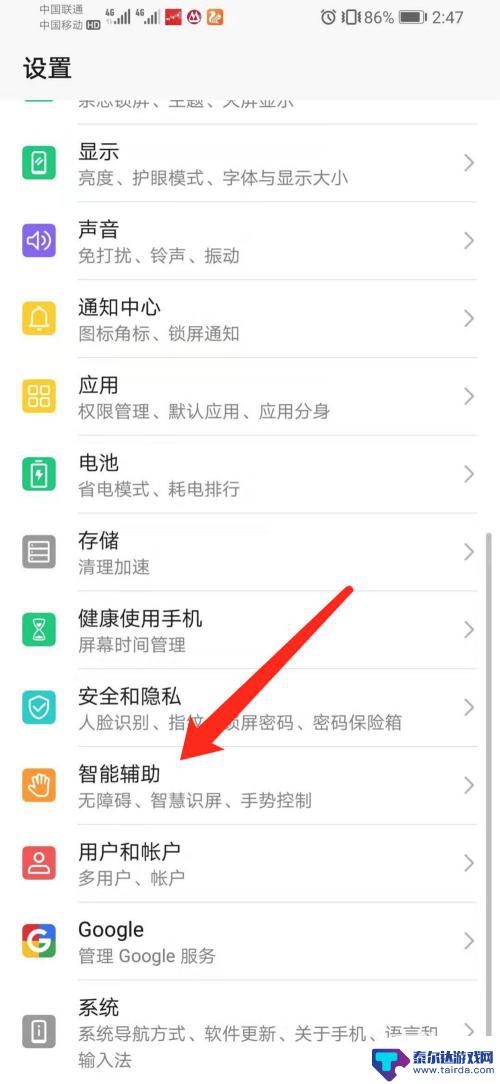
3.点击【语音控制】功能。
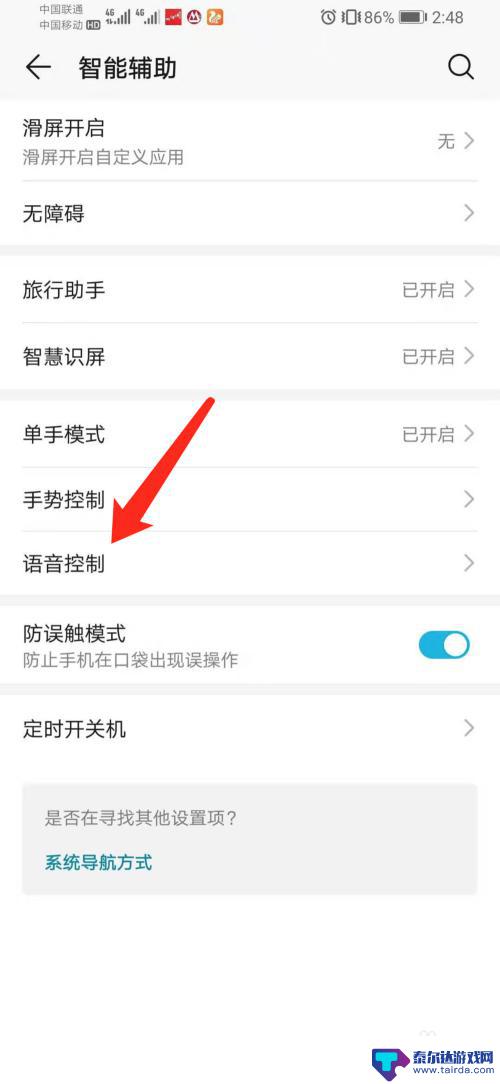
4.点击【语音唤醒】。
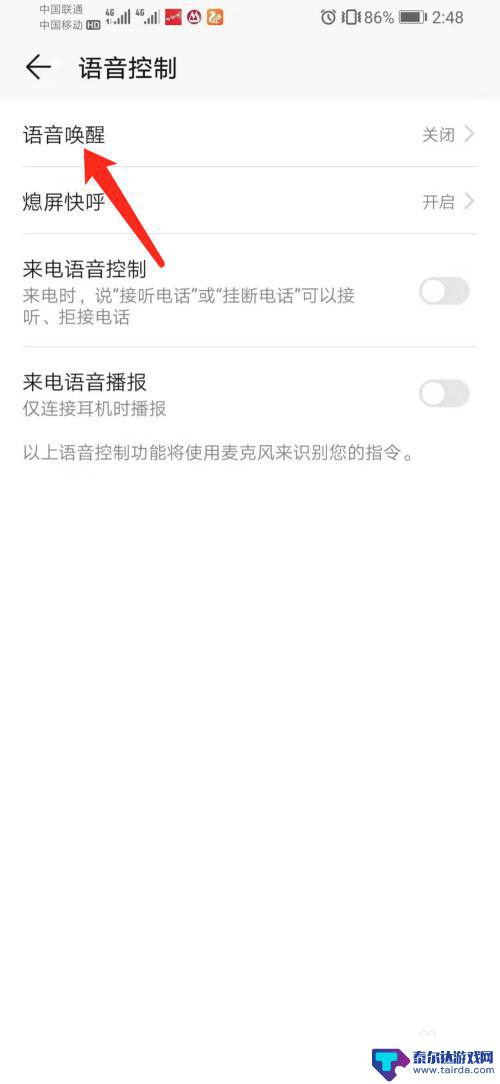
5.开启【语音唤醒】功能。
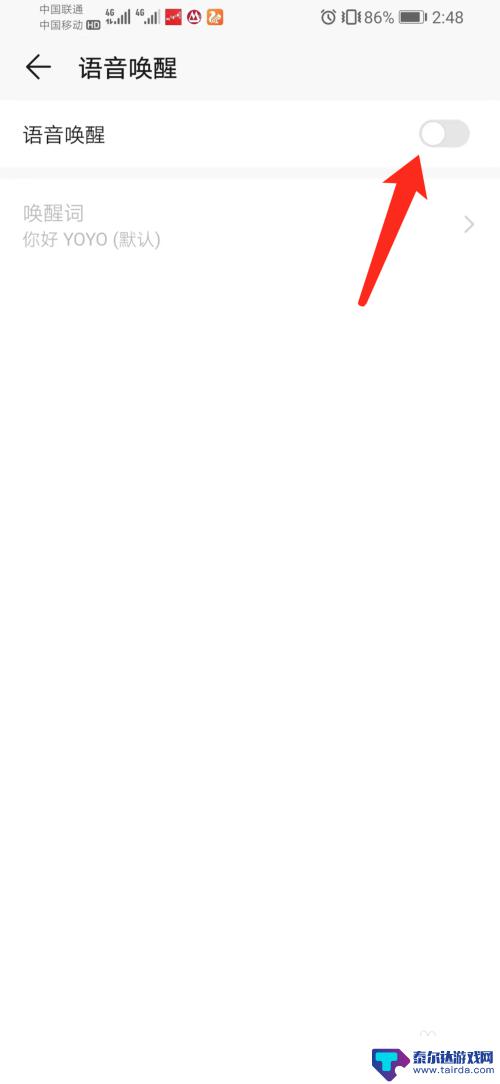
6.点击【同意】功能按扭。
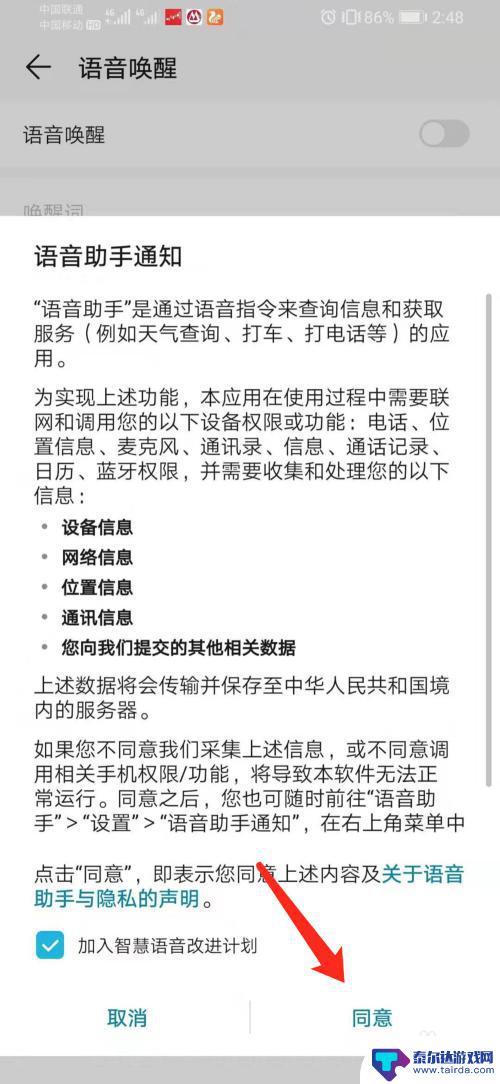
7.完成【语音唤醒词】设置。
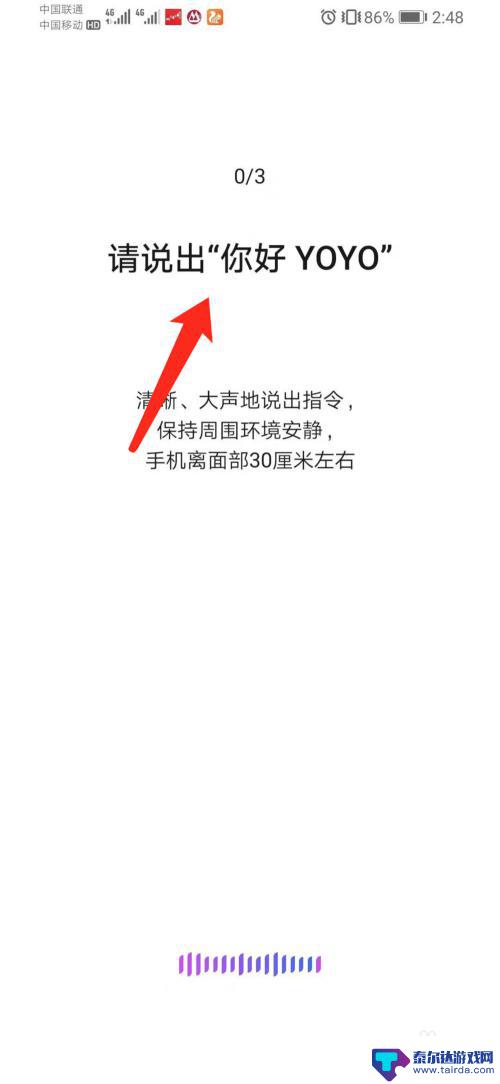
8.点击【开始体验】。

9.即可在华为荣耀手机中实现开启yoyo智能语音助手功能。
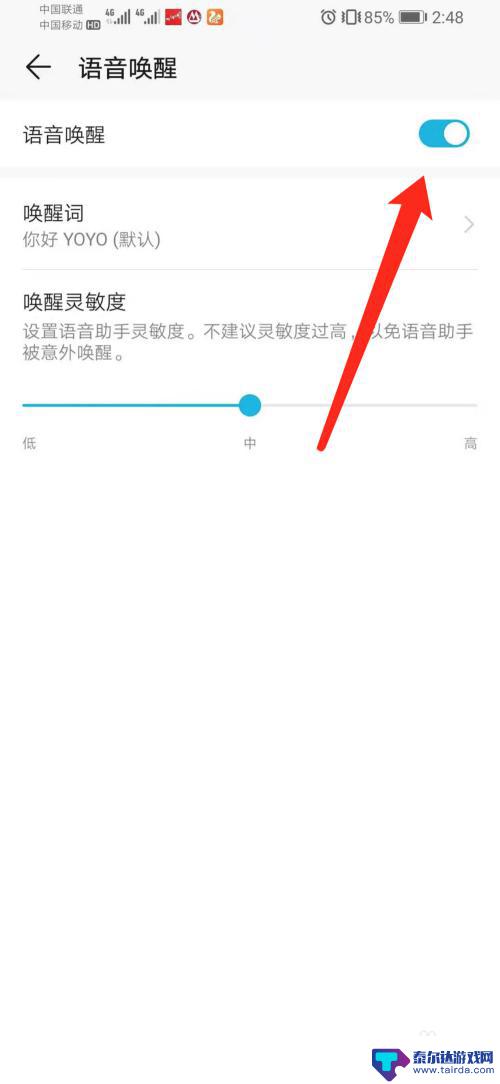
以上就是手机如何添加语音助手的全部内容,如果您遇到相同问题,可以参考本文中介绍的步骤进行修复,希望对大家有所帮助。















